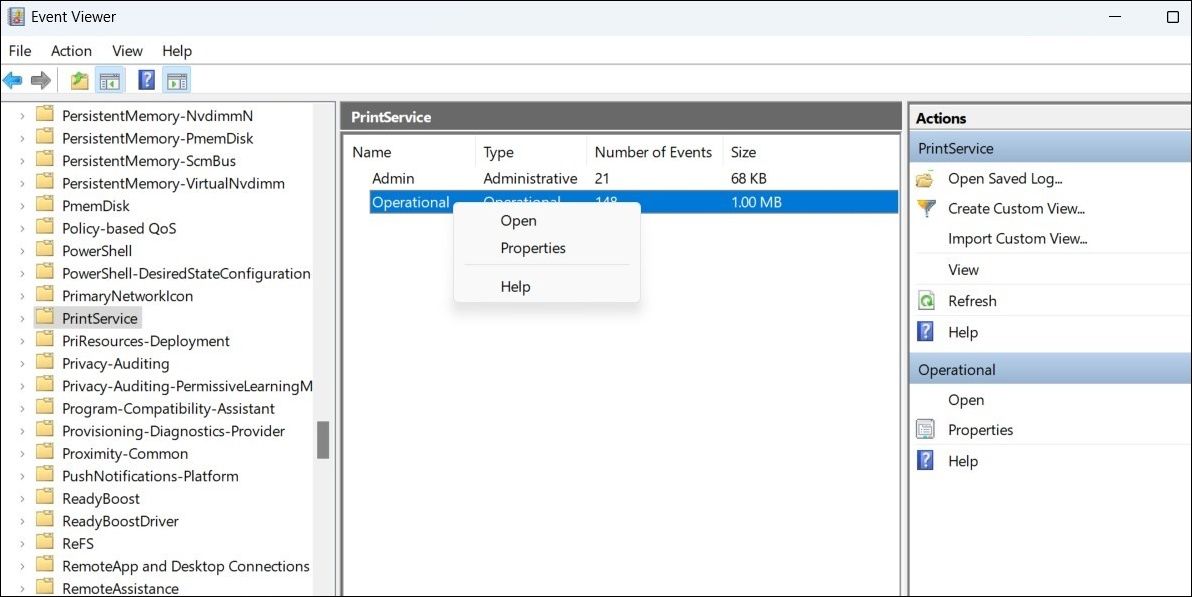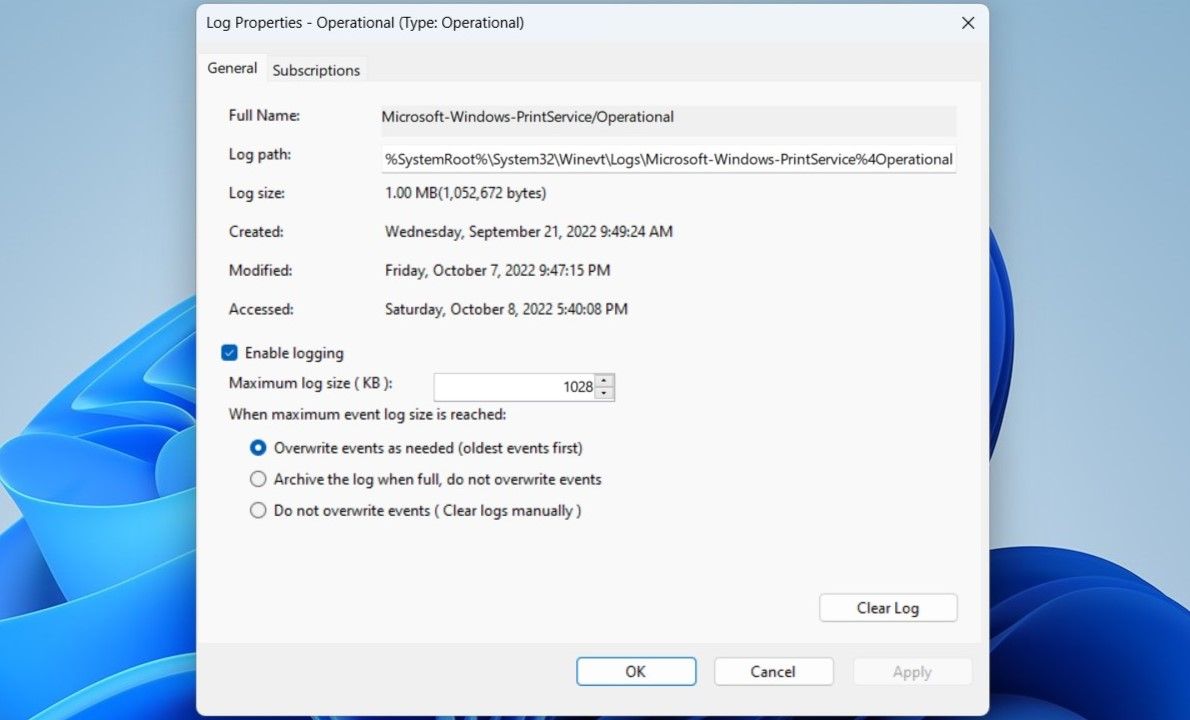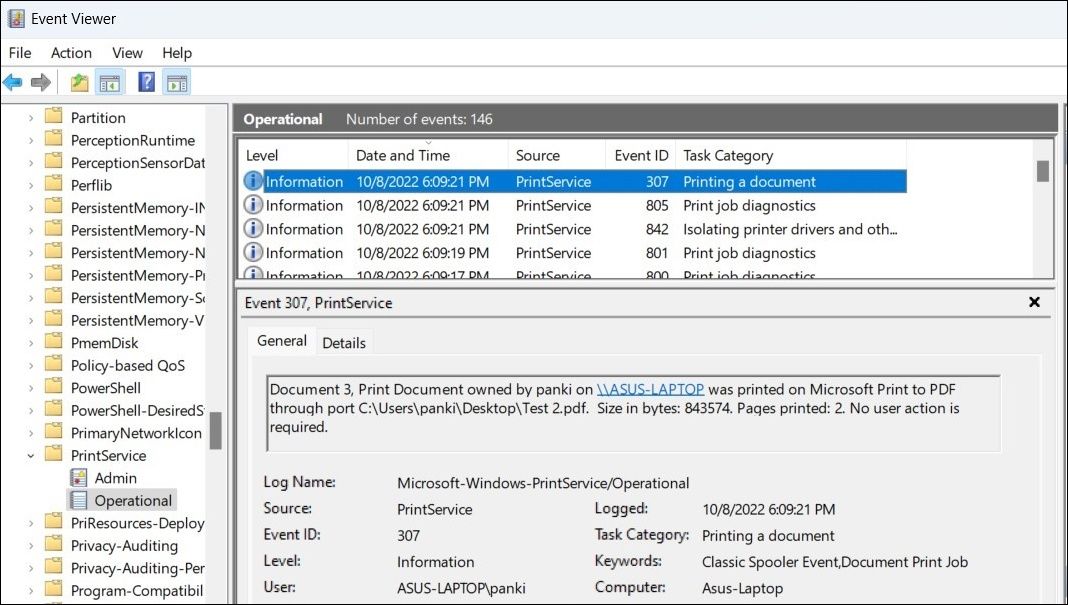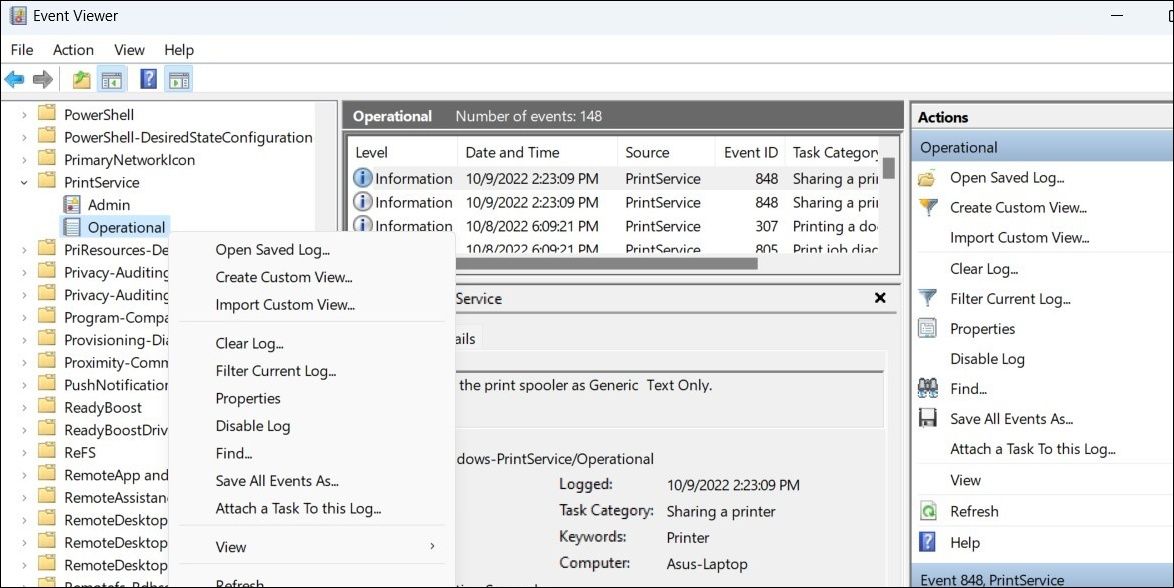Que vous souhaitiez vérifier l’historique d’impression pour votre propre référence ou pour voir ce que d’autres impriment à partir de votre système, il est facile de trouver une liste des fichiers précédemment imprimés sur Windows.
Bien que la file d’attente d’impression de Windows affiche vos travaux d’impression en file d’attente, elle n’assure pas le suivi de ceux qui sont terminés. Cependant, vous pouvez toujours afficher l’historique de vos documents imprimés à l’aide de l’outil Observateur d’événements sous Windows. Voyons comment.
Comment activer la journalisation pour tous les documents imprimés dans l’Observateur d’événements
L’Observateur d’événements est un outil utile qui fournit des informations détaillées sur les processus qui se déroulent sur votre PC. Il conserve également un journal de toutes les activités de l’application et des messages système. Bien que l’Observateur d’événements soit généralement utilisé pour résoudre divers problèmes système, vous pouvez également l’utiliser pour suivre vos documents imprimés sous Windows.
Il est important de noter que l’Observateur d’événements ne conserve pas de trace de vos documents imprimés par défaut. Pour afficher l’historique de vos documents imprimés, vous devez configurer l’Observateur d’événements pour conserver un journal de vos documents imprimés.
Suivez les étapes ci-dessous pour activer la journalisation de vos documents imprimés dans l’Observateur d’événements.
- Presse Gagner + X pour ouvrir le menu Power User et sélectionnez Courir de la liste.
- Taper événementvwr dans la zone de texte et appuyez sur Entrer. Cela ouvrira la fenêtre de l’Observateur d’événements.
- Utilisez le volet de gauche pour accéder à Journaux des applications et des services > Microsoft > Windows.
- Dans le dossier Windows, localisez le Service d’impression dossier.
- Faites un clic droit sur le Opérationnel log dans le volet du milieu et sélectionnez Propriétés.
- Dans le Propriétés du journal fenêtre, accédez à la Général languette.
- Cochez la Activer la journalisation case à cocher.
- Vous pouvez spécifier ce que Windows doit faire lorsque la taille maximale du journal des événements est atteinte.
- Cliquez sur Appliquer suivie par D’ACCORD pour enregistrer les modifications.
Une fois que vous avez terminé les étapes ci-dessus, Windows conservera un fichier journal de tous les documents imprimés à partir de votre système. Vous pouvez accéder à tout moment à ce fichier journal à partir de l’Observateur d’événements.
Comment afficher l’historique des documents imprimés dans l’Observateur d’événements
Une fois que vous avez activé la journalisation pour vos documents imprimés, vous pouvez utiliser l’Observateur d’événements pour afficher une liste des fichiers précédemment imprimés sur votre ordinateur.
Pour afficher votre historique d’impression dans l’Observateur d’événements, procédez comme suit.
- Clique le icône de recherche dans la barre des tâches ou appuyez sur Gagner + S pour ouvrir le menu de recherche.
- Taper Observateur d’événements dans la case et sélectionnez le premier résultat qui apparaît.
- Dans la fenêtre Observateur d’événements, utilisez le volet de gauche pour accéder à Journaux des applications et des services > Microsoft > Windows > PrintService.
- Double-cliquez sur le Opérationnel log pour afficher votre historique d’impression.
- Dans le volet du milieu, vous verrez des entrées pour divers événements d’imprimante. Vous pouvez trier ces entrées par Date et l’heure ou Catégorie de tâche.
- Sélectionnez une entrée pour afficher la date et l’heure exactes de la tâche d’impression ainsi que l’imprimante utilisée. Vous trouverez également le chemin d’accès au fichier de votre document imprimé sous le Général languette.
Si vous avez besoin d’effacer votre historique d’impression à partir de Windows, faites simplement un clic droit sur le Opérationnel log dans le dossier PrintService et sélectionnez le Effacer le journal option du menu contextuel.
De même, vous pouvez également utiliser l’Observateur d’événements pour vérifier l’historique de démarrage et d’arrêt de votre ordinateur Windows.
Vérification de l’historique de vos documents imprimés sous Windows
Savoir comment accéder à l’historique de vos documents imprimés sous Windows peut s’avérer utile dans certaines situations. Vous pouvez l’utiliser pour retrouver un document particulier ou vérifier si quelqu’un d’autre utilise votre imprimante sans autorisation.
Si vous n’aimez pas utiliser l’Observateur d’événements, vous pouvez également utiliser un outil de gestion du journal des événements tiers pour vérifier l’historique de votre imprimante sous Windows.